Sådan styrer du MyQ Garage Door fra telefonens startskærm.

Hvis du har en nyere Liftmaster eller Chamberlain garageportåbner, er det sandsynligt, at det har MyQ-funktioner, som giver dig mulighed for at åbne og Luk din garageport fra MyQ app. Her er hvordan man tilføjer en MyQ-genvej til telefonens startskærm for en hurtigere adgang.
MyQ gør det rigtig bekvemt ikke bare at åbne og lukke din garageport fra din telefon, men også kontrollere og sørge for at du lukker den efter dig venstre for arbejde - det synes at være alles største bekymring for deres garageport alligevel.
MyQ appen er dog ret barebones og kommer ikke med mange funktioner og integration. Men ved hjælp af en anden app kan du oprette genveje til åbning og lukning af din garageport og sætte dem lige på din startskærm eller underretningscentral for hurtig og nem adgang.
Opsætning af genveje
For at gøre dette, du skal downloade Wink-appen (iOS og Android). Wink er en linje af smarthome produkter, der styres via Wink hub. Vi har dog ikke brug for navet til at gøre dette arbejde - kun appen.
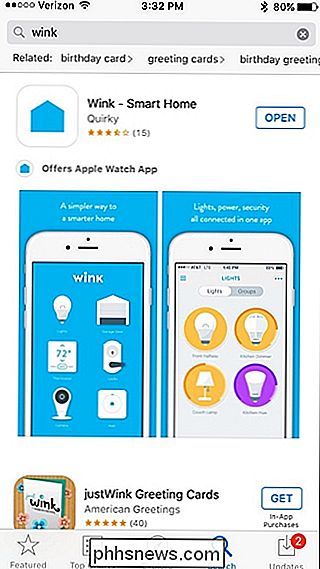
Når du har downloadet og installeret appen, skal du åbne den og trykke på "Tilmeld dig" for at oprette en Wink-konto. Eller hvis du allerede har valgt, skal du vælge "Log ind".

Når du logger ind eller opretter en konto, bliver du taget til appens hovedskærm. Tryk herefter på knappen "+".
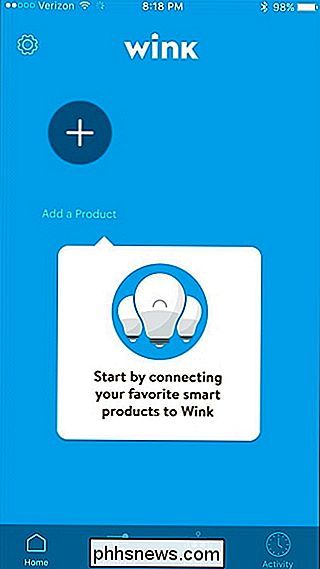
Rul ned og vælg "Garagedøre".
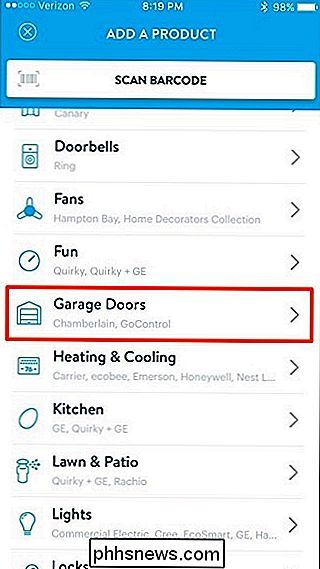
Tryk på "MyQ Garage Door".
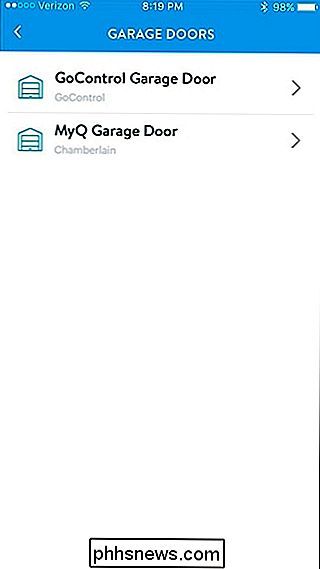
Tryk på "Næste".

Tryk på "Næste" igen .

Vælg "Jeg har en konto", hvis du allerede har MyQ-appen installeret på din telefon. Hvis ikke, tryk på "Få MyQ app".
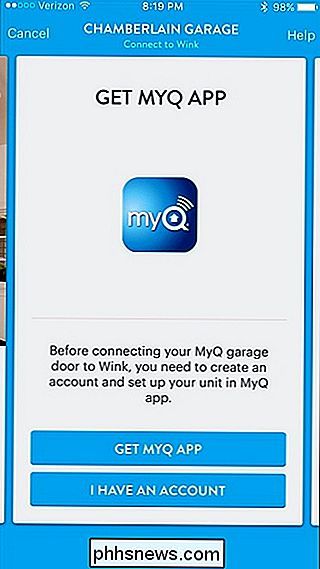
Tryk på "Connect Now".
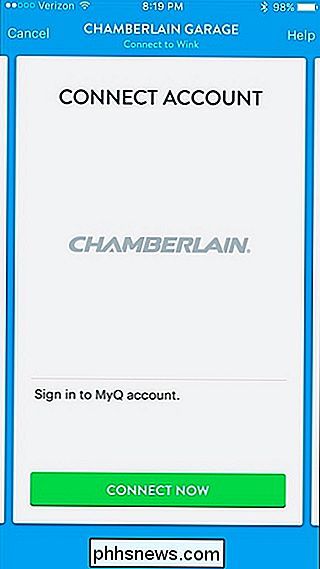
Log ind på din MyQ-konto og tryk derefter på "Godkendelse".
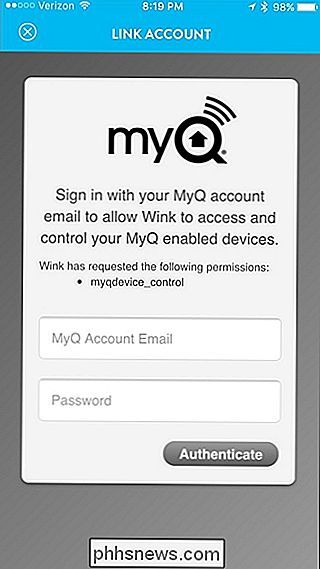
Tryk på "Udført".
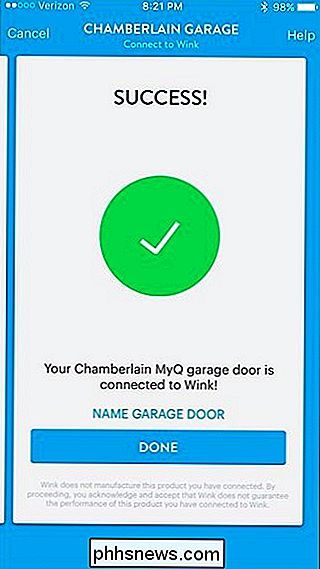
Din MyQ-garage døren vil nu dukke op i Wink-appen, og du kan nu begynde at styre den ved at skrue op for at åbne den og svinge ned for at lukke den.
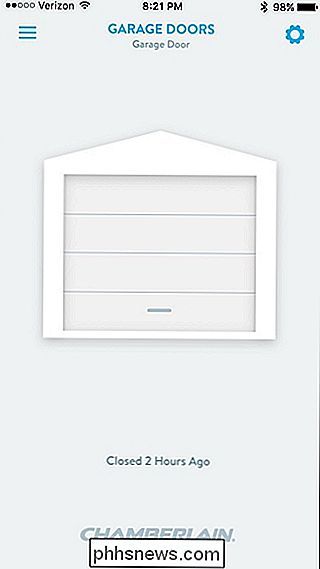
Dernæst skal du oprette "Genveje", der giver dig mulighed for at styre din garageport fra startskærmen eller meddelelsescenteret, tryk på menuknappen øverst til venstre.
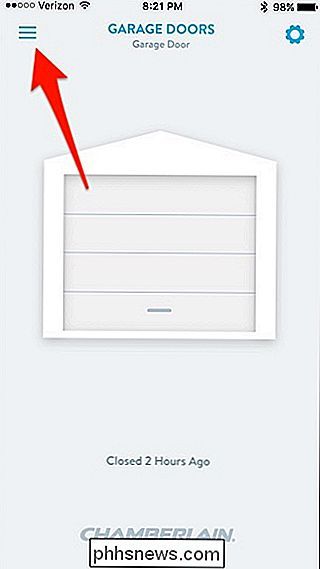
Tryk på fanen "Genveje" nederst.
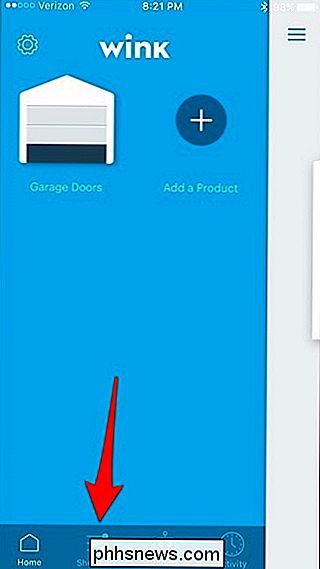
Tryk på knappen "+", hvor det står " Ny genvej ".
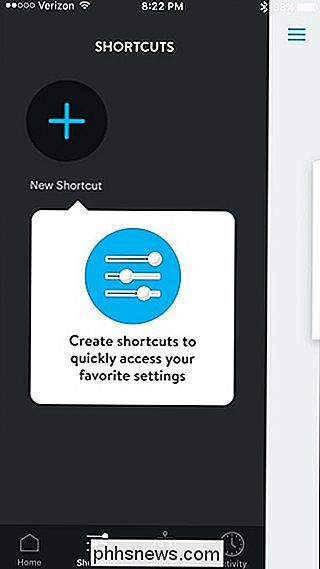
På den næste side skal du trykke på" Ny genvej "og give det et brugerdefineret navn, f.eks." Åbn garagedør ".
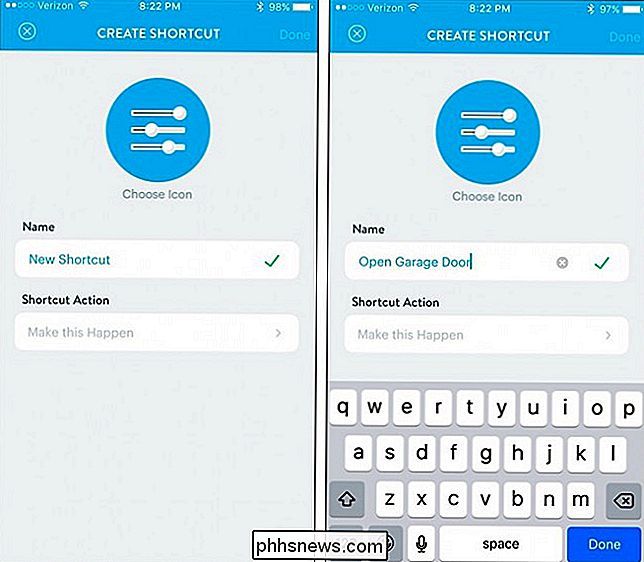
Næste skal du trykke på" Gør dette tilfældigt "under" Genvejstiltag ".
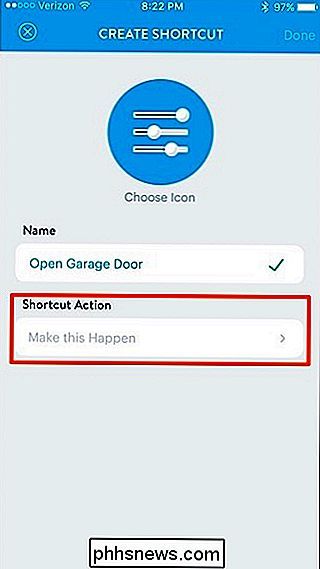
Tryk på "Garageport".
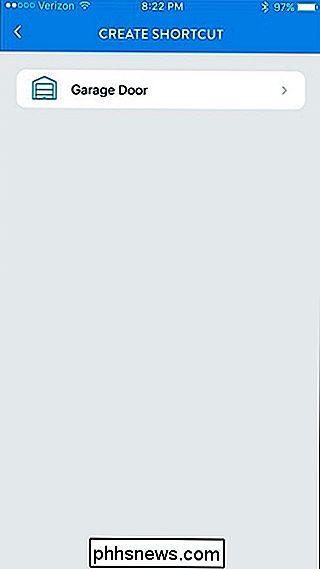
Tryk på "Åbn" og tryk derefter på "Gem".
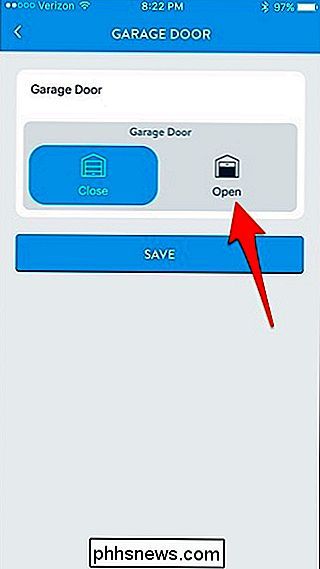
Tryk på "Udført" øverst til højre for at gemme genvejen.
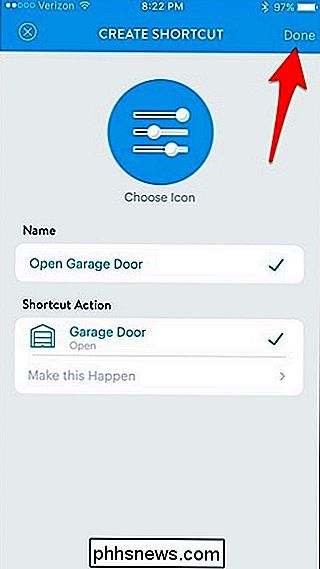
Du skal nu gentag dette, men denne gang vil du oprette en genvej for at lukke Ga
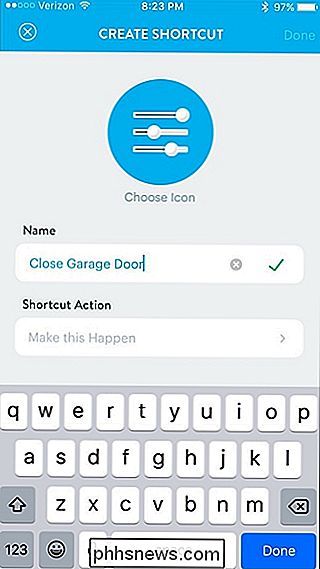
Når du er færdig, har du to genveje: en for at åbne din garageport og en for at lukke den.
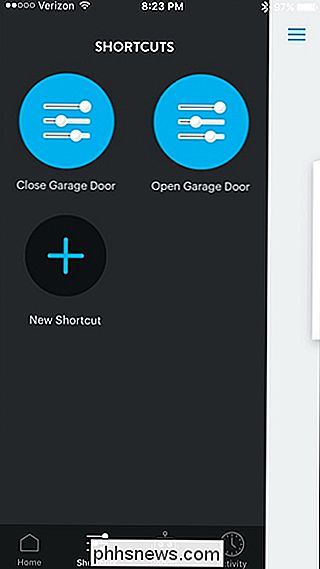
Tilføjelse af genveje til startskærmen
Vi er færdige i Bliv app, så nu er det tid til at føje genveje til telefonens startskærm eller meddelelsescenter.
På Android
Tryk let og hold på startskærmen. Vælg derefter "Widgets".
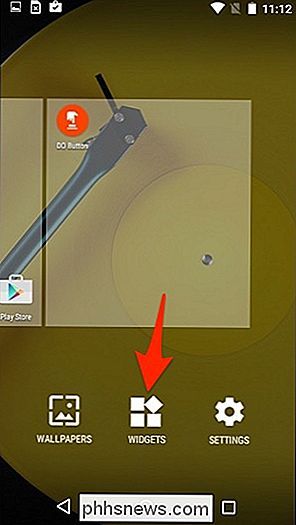
Rul hele vejen ned, og du vil finde Wink widgets. Tryk på og hold den nede, og træk den derefter på din startskærm.
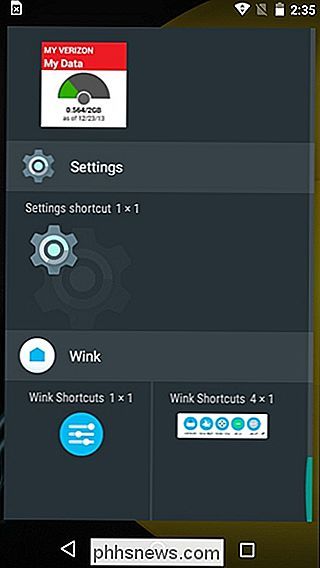
Der vises en ny skærm, hvor du vil trække og slippe de genveje, du vil bruge på widgeten. Tryk på "Udført" i øverste højre hjørne, når du er færdig.

Derefter vises dine MyQ-genveje på din Android-enhedens startskærm.
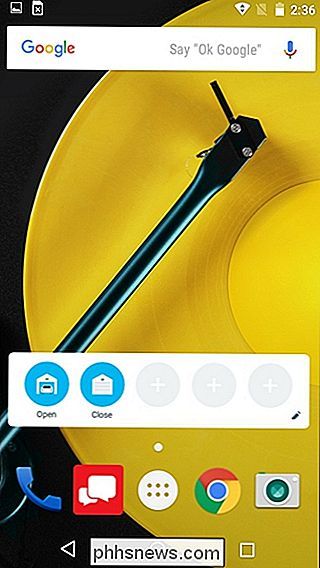
På iPhone
Du kan ikke sætte widgets på din startskærm, men du kan sætte dem i meddelelsescentret. Start med at skubbe ned fra toppen af skærmen for at hente meddelelsescentret og sørg for, at du er på fanen "I dag".
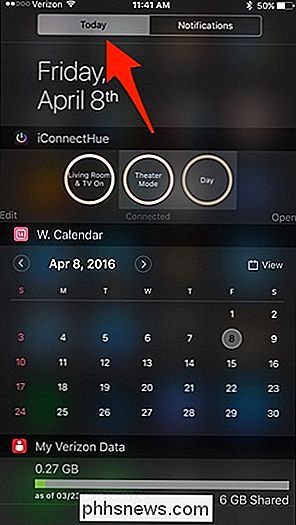
Rul ned og tryk på "Rediger" nederst.
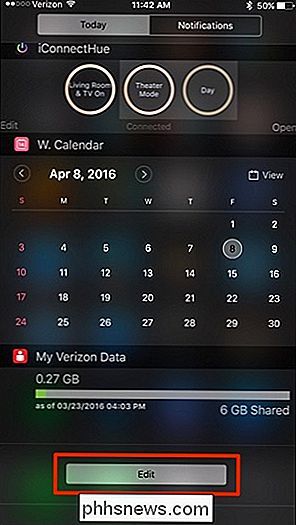
Rul ned og find "blink genveje" i listen. Tryk på den grønne "+" -knap ved siden af den.
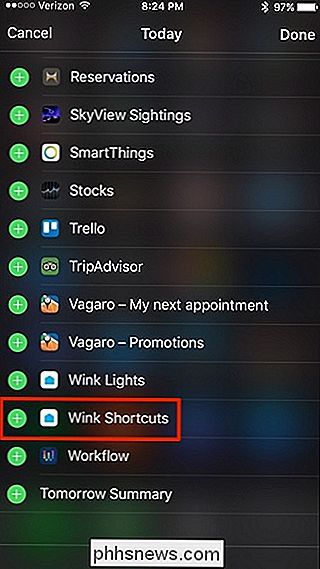
Rul backup, og den vises nu med de andre widgets, du har aktiveret. Du kan holde flytteikonet til højre for at ændre, hvor du vil have widgeten placeret. Dets standardplacering vil være nederst. Tryk på "Udført", når du er god at gå.
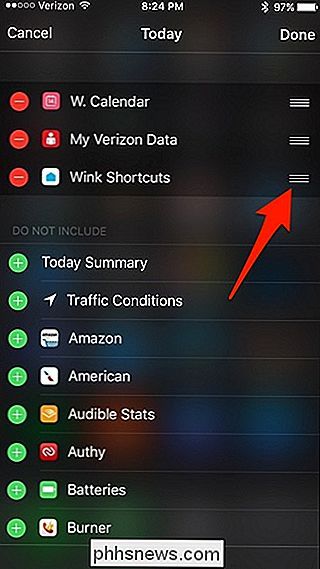
Derefter er Wink-widgeten placeret i meddelelsescentret, og du kan øjeblikkeligt kontrollere din MyQ-garageport fra højre der uden endog at åbne MyQ-appen selv.
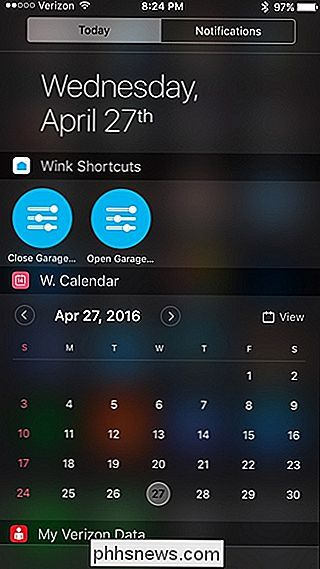
Det er ikke helt så bekvemt at have widgeten lige på startskærm som på Android, men det er den næstbedste mulighed i iOS.

Sådan tilsluttes en Bluetooth-enhed til din computer, tablet eller telefon
Trådløse enheder med Bluetooth-radioer skal "parres" med hinanden, før de kan kommunikere. Dette indebærer at gøre dem tilgængelige og potentielt indtastning af en pinkode. Parringsprocessen virker med "Bluetooth-profiler", og hver enhed skal være kompatibel. Du kan f.eks. Kun parre en mus eller et tastatur med en enhed, der er designet til at arbejde med den pågældende type tilbehør.

Installer Proprietary Graphics Drivers RELATERET: Kom godt i gang med Minecraft Minecraft er et 3D-program, så det er en fordel at have gode 3D-drivere installeret . Hvis du har Intel-grafik, er du god til at gå - Intel-grafik er ikke så kraftfuld som NVIDIA eller AMD-grafik, men de fungerer godt med de standard open source grafikdrivere, der leveres af din Linux-distribution.



